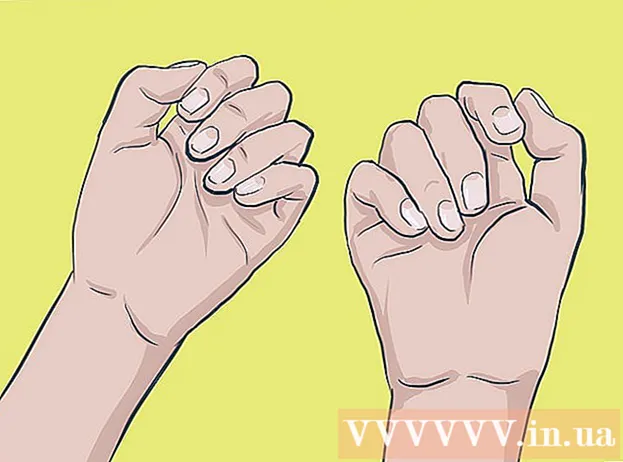작가:
Florence Bailey
창조 날짜:
26 3 월 2021
업데이트 날짜:
1 칠월 2024

콘텐츠
인터넷 경험을 최적화하기 위해 다양한 데이터가 Google 크롬 브라우저에 저장됩니다. 예를 들어 금지된 사이트를 방문했거나 자동 채우기를 위해 데이터를 제거해야 하거나 컴퓨터의 하드 드라이브에서 여유 공간을 확보하려는 경우와 같이 여러 가지 이유로 브라우저 기록이 지워집니다. Chrome에서 직접 브라우저 기록을 삭제할 수 있습니다. 먼저 Ctrl + H를 눌러 기록 탭을 엽니다.
단계
방법 1/3: 모든 브라우저 기록 지우기
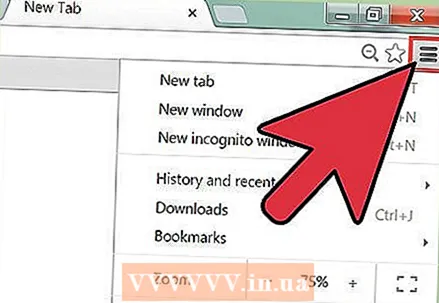 1 크롬 메뉴를 엽니다. 이렇게 하려면 브라우저 창의 오른쪽 상단 모서리에 있는 아이콘을 클릭하고 세 개의 수평선처럼 보입니다(일부 사용자는 이 아이콘을 "햄버거"라고 함).
1 크롬 메뉴를 엽니다. 이렇게 하려면 브라우저 창의 오른쪽 상단 모서리에 있는 아이콘을 클릭하고 세 개의 수평선처럼 보입니다(일부 사용자는 이 아이콘을 "햄버거"라고 함). 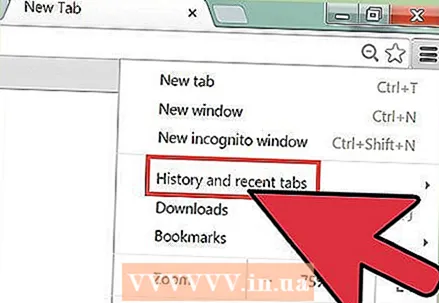 2 Chrome 메뉴에서 방문 기록을 클릭합니다. Chrome 메뉴 아이콘을 클릭하는 대신 Ctrl + H를 누르기만 하면 됩니다. 방문 기록 탭이 열리고 방문한 웹 사이트 목록이 표시됩니다. 사이트는 시간순으로 나열됩니다.
2 Chrome 메뉴에서 방문 기록을 클릭합니다. Chrome 메뉴 아이콘을 클릭하는 대신 Ctrl + H를 누르기만 하면 됩니다. 방문 기록 탭이 열리고 방문한 웹 사이트 목록이 표시됩니다. 사이트는 시간순으로 나열됩니다. 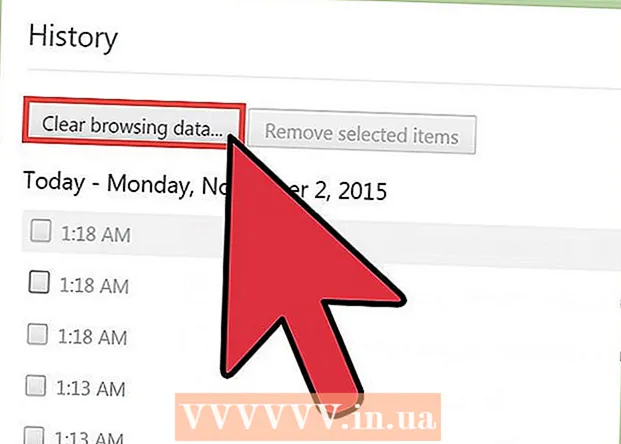 3 "기록 지우기"를 클릭합니다. "기록 지우기" 창이 열립니다(창 주소: chrome: // 설정 / clearBrowserData). 이 창에서 삭제할 기록 항목을 선택하고 브라우저 기록이 누적되는 시간 간격을 지정할 수 있습니다.
3 "기록 지우기"를 클릭합니다. "기록 지우기" 창이 열립니다(창 주소: chrome: // 설정 / clearBrowserData). 이 창에서 삭제할 기록 항목을 선택하고 브라우저 기록이 누적되는 시간 간격을 지정할 수 있습니다. 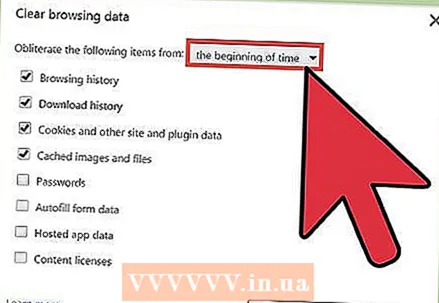 4 시간 간격을 지정합니다. "다음 항목 제거" 드롭다운 메뉴에 "지난 1시간", "지난 날", "지난 주", "지난 4주", "전체 기간" 옵션이 표시됩니다(마지막 옵션을 선택하면 스토리의 모든 요소를 삭제합니다).
4 시간 간격을 지정합니다. "다음 항목 제거" 드롭다운 메뉴에 "지난 1시간", "지난 날", "지난 주", "지난 4주", "전체 기간" 옵션이 표시됩니다(마지막 옵션을 선택하면 스토리의 모든 요소를 삭제합니다). 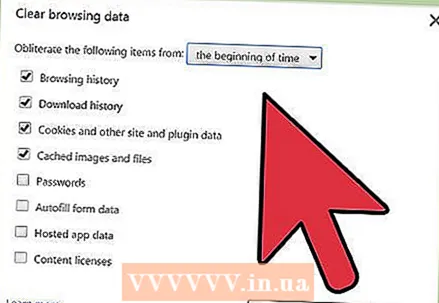 5 제거할 기록 항목을 선택합니다. 삭제하려는 각 스토리 항목 옆의 확인란을 선택합니다. "기록 지우기"를 클릭하면 선택한 기록 항목과 관련된 데이터가 삭제됩니다. 검색 기록, 다운로드 기록, 쿠키, 캐시된 파일, 암호, 자동 완성 데이터, 호스팅된 앱 데이터, 콘텐츠 라이선스를 삭제할 수 있습니다. 대부분의 사용자는 검색 기록, 다운로드 기록 및 쿠키를 삭제하는 것이 좋습니다. 브라우저 기록의 각 요소에 대한 자세한 내용은 이 문서의 다음 섹션으로 이동하십시오.
5 제거할 기록 항목을 선택합니다. 삭제하려는 각 스토리 항목 옆의 확인란을 선택합니다. "기록 지우기"를 클릭하면 선택한 기록 항목과 관련된 데이터가 삭제됩니다. 검색 기록, 다운로드 기록, 쿠키, 캐시된 파일, 암호, 자동 완성 데이터, 호스팅된 앱 데이터, 콘텐츠 라이선스를 삭제할 수 있습니다. 대부분의 사용자는 검색 기록, 다운로드 기록 및 쿠키를 삭제하는 것이 좋습니다. 브라우저 기록의 각 요소에 대한 자세한 내용은 이 문서의 다음 섹션으로 이동하십시오. 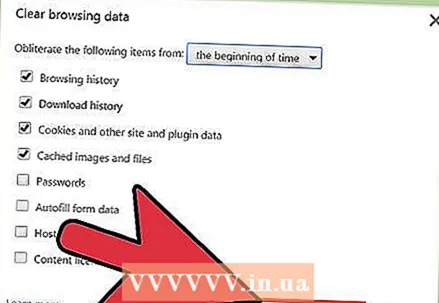 6 기록 항목을 선택한 후 "기록 지우기"를 클릭합니다. 선택한 이력 항목과 관련된 데이터가 삭제됩니다. 기록을 지우기 전에 올바른 항목을 선택했는지 확인하십시오.
6 기록 항목을 선택한 후 "기록 지우기"를 클릭합니다. 선택한 이력 항목과 관련된 데이터가 삭제됩니다. 기록을 지우기 전에 올바른 항목을 선택했는지 확인하십시오.
방법 2/3: 브라우저 기록 항목 식별
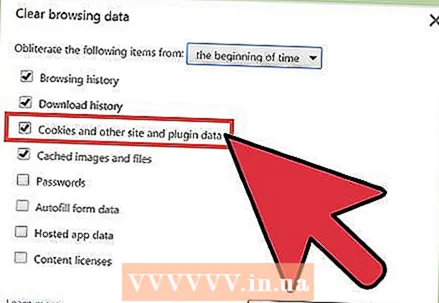 1 삭제할 수 있는 스토리 요소를 식별합니다. Chrome 브라우저는 인터넷 사용 기록, 다운로드 기록, 쿠키, 캐시된 파일, 비밀번호, 자동 완성 데이터, 호스팅된 앱 데이터, 콘텐츠 라이선스를 지우라는 메시지를 표시합니다. 한 번에 모든 항목을 삭제할 필요는 없습니다. 선택 항목은 브라우저 기록을 지우는 이유에 따라 다릅니다. 대부분의 사용자는 검색 기록, 다운로드 기록 및 쿠키만 삭제하는 것이 좋습니다.
1 삭제할 수 있는 스토리 요소를 식별합니다. Chrome 브라우저는 인터넷 사용 기록, 다운로드 기록, 쿠키, 캐시된 파일, 비밀번호, 자동 완성 데이터, 호스팅된 앱 데이터, 콘텐츠 라이선스를 지우라는 메시지를 표시합니다. 한 번에 모든 항목을 삭제할 필요는 없습니다. 선택 항목은 브라우저 기록을 지우는 이유에 따라 다릅니다. 대부분의 사용자는 검색 기록, 다운로드 기록 및 쿠키만 삭제하는 것이 좋습니다. 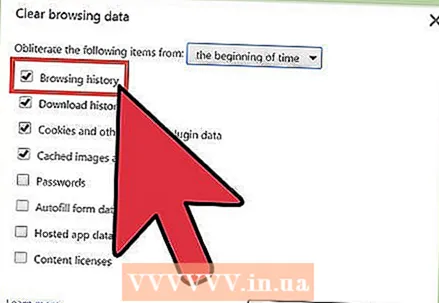 2 인터넷 사용 기록을 지웁니다. 이렇게 하면 방문한 사이트 목록, 이러한 사이트의 텍스트(캐시에 저장됨), 이러한 사이트의 스냅샷(새 빈 브라우저 탭에 표시됨) 및 해당 사이트에서 찾은 IP 주소가 삭제됩니다.
2 인터넷 사용 기록을 지웁니다. 이렇게 하면 방문한 사이트 목록, 이러한 사이트의 텍스트(캐시에 저장됨), 이러한 사이트의 스냅샷(새 빈 브라우저 탭에 표시됨) 및 해당 사이트에서 찾은 IP 주소가 삭제됩니다. 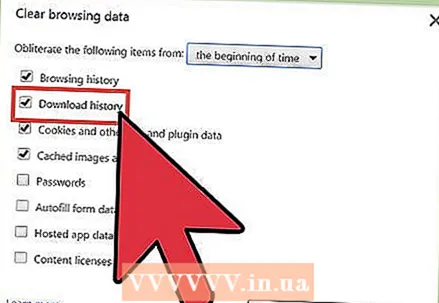 3 다운로드 기록을 지웁니다. 이 경우 다운로드한 파일 목록은 삭제되지만 파일 자체는 삭제되지 않습니다. 중요한 파일을 다운로드하고 컴퓨터의 하드 드라이브에 숨긴 경우 다운로드 기록을 지우면 해당 파일의 보안이 강화됩니다. 또한 다운로드 기록을 지우면 하드 드라이브의 여유 공간이 확보됩니다(다운로드한 파일 수에 따라 다름).
3 다운로드 기록을 지웁니다. 이 경우 다운로드한 파일 목록은 삭제되지만 파일 자체는 삭제되지 않습니다. 중요한 파일을 다운로드하고 컴퓨터의 하드 드라이브에 숨긴 경우 다운로드 기록을 지우면 해당 파일의 보안이 강화됩니다. 또한 다운로드 기록을 지우면 하드 드라이브의 여유 공간이 확보됩니다(다운로드한 파일 수에 따라 다름). 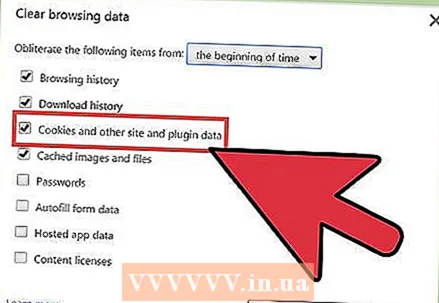 4 사이트 및 플러그인에서 쿠키 및 기타 데이터를 삭제합니다.
4 사이트 및 플러그인에서 쿠키 및 기타 데이터를 삭제합니다.- 쿠키는 귀하가 방문하는 웹사이트에서 귀하의 컴퓨터로 보내는 작은 파일입니다. 이러한 파일에는 프로필 데이터 또는 사용자 기본 설정과 같은 사용자에 대한 정보가 포함됩니다.
- "사이트 데이터"란 DOM 스토리지 데이터, WebSQL 스토리지 데이터, 인덱싱된 스토리지 데이터를 포함하여 HTML5를 지원하는 리포지토리의 데이터를 의미합니다.
- 플러그인 데이터는 컴퓨터에 설치되어 NPAPI ClearSiteData API를 사용하는 플러그인으로 작성된 데이터입니다.
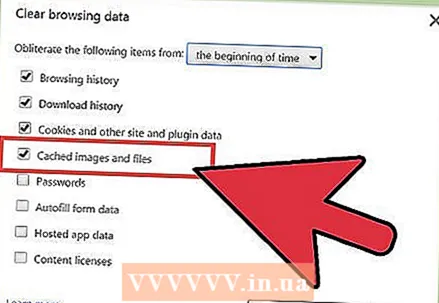 5 캐시에 저장된 이미지 및 기타 파일을 삭제합니다. 캐시는 방문하는 사이트의 텍스트 및 기타 요소를 저장합니다. 캐시를 지우면 해당 파일이 제거됩니다. 저장된 사이트 요소는 브라우저에서 페이지 로딩 속도를 높이는 데 필요하므로 캐시를 지우면 즐겨찾는 사이트가 약간 느리게 로드됩니다.
5 캐시에 저장된 이미지 및 기타 파일을 삭제합니다. 캐시는 방문하는 사이트의 텍스트 및 기타 요소를 저장합니다. 캐시를 지우면 해당 파일이 제거됩니다. 저장된 사이트 요소는 브라우저에서 페이지 로딩 속도를 높이는 데 필요하므로 캐시를 지우면 즐겨찾는 사이트가 약간 느리게 로드됩니다. 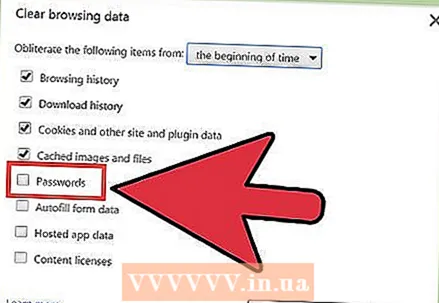 6 암호를 제거합니다. 이렇게 하면 비밀번호와 관련 사용자 이름이 모두 제거됩니다. Mac OS에서는 키체인 접근에서도 암호가 제거됩니다. 비밀번호를 삭제하기 전에 적어두거나 기억해 두십시오. 비밀번호를 잊어버리면 그 순간까지 자동으로 로그인되었던 중요한 계정에 액세스할 수 없다는 점에 유의하십시오.
6 암호를 제거합니다. 이렇게 하면 비밀번호와 관련 사용자 이름이 모두 제거됩니다. Mac OS에서는 키체인 접근에서도 암호가 제거됩니다. 비밀번호를 삭제하기 전에 적어두거나 기억해 두십시오. 비밀번호를 잊어버리면 그 순간까지 자동으로 로그인되었던 중요한 계정에 액세스할 수 없다는 점에 유의하십시오. 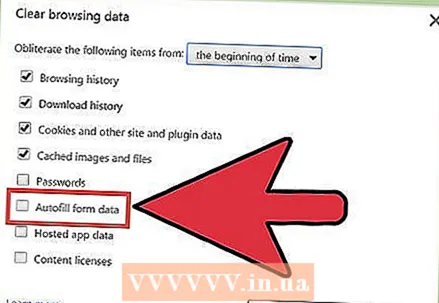 7 자동 완성을 위해 데이터를 지웁니다. 이 경우 자동 완성을 위한 데이터는 물론 웹 양식에 입력한 모든 정보가 삭제됩니다. 그러나 이것은 문제가 될 수 있습니다. 예를 들어 배송 주소가 이전에 자동으로 입력된 경우 삭제되고 수동으로 입력해야 합니다. 자동 완성 모드에서 입력한 모든 정보가 지워지며 이름, 주소, 은행 카드 번호, 연락처 등을 수동으로 입력해야 합니다. 문제를 원하지 않으면 자동 완성 데이터를 지우지 마십시오.
7 자동 완성을 위해 데이터를 지웁니다. 이 경우 자동 완성을 위한 데이터는 물론 웹 양식에 입력한 모든 정보가 삭제됩니다. 그러나 이것은 문제가 될 수 있습니다. 예를 들어 배송 주소가 이전에 자동으로 입력된 경우 삭제되고 수동으로 입력해야 합니다. 자동 완성 모드에서 입력한 모든 정보가 지워지며 이름, 주소, 은행 카드 번호, 연락처 등을 수동으로 입력해야 합니다. 문제를 원하지 않으면 자동 완성 데이터를 지우지 마십시오. 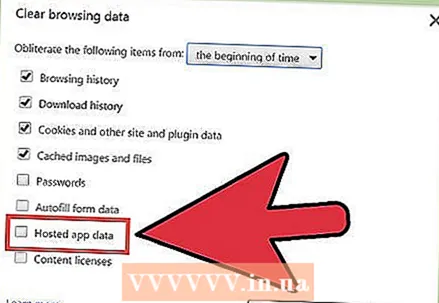 8 호스팅된 앱의 데이터를 지웁니다. 이렇게 하면 Chrome 웹 스토어에서 다운로드한 앱의 데이터와 Gmail 오프라인에서 사용하는 로컬 저장소의 데이터가 삭제됩니다.
8 호스팅된 앱의 데이터를 지웁니다. 이렇게 하면 Chrome 웹 스토어에서 다운로드한 앱의 데이터와 Gmail 오프라인에서 사용하는 로컬 저장소의 데이터가 삭제됩니다. 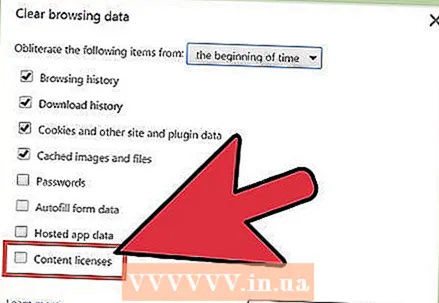 9 콘텐츠 라이선스를 제거합니다. Flash Player에서 구입한 영화나 음악과 같이 시청한 미디어를 재생하지 않으려면 이 작업을 수행하십시오. Google Chrome 지원팀은 컴퓨터를 판매하거나 기증할 때 콘텐츠 라이선스를 비활성화할 것을 권장합니다.
9 콘텐츠 라이선스를 제거합니다. Flash Player에서 구입한 영화나 음악과 같이 시청한 미디어를 재생하지 않으려면 이 작업을 수행하십시오. Google Chrome 지원팀은 컴퓨터를 판매하거나 기증할 때 콘텐츠 라이선스를 비활성화할 것을 권장합니다.
방법 3/3: 특정 기록 항목 삭제
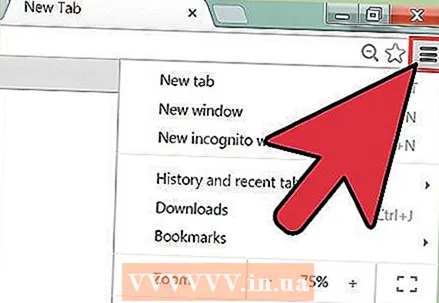 1 검색 기록에서 특정 사이트(웹 페이지)를 제거합니다. 금지된 사이트를 여러 개 방문했지만 전체 검색 기록을 지우고 싶지 않은 경우 이 작업을 수행하십시오. 원하는 정보를 유지하고 싶거나 검색 기록에서 모든 사이트를 제거하는 것이 의심스러울 수 있습니다. 어쨌든 전체 검색 기록을 지우거나 특정 웹 페이지만 삭제할 수 있는 옵션이 있습니다.
1 검색 기록에서 특정 사이트(웹 페이지)를 제거합니다. 금지된 사이트를 여러 개 방문했지만 전체 검색 기록을 지우고 싶지 않은 경우 이 작업을 수행하십시오. 원하는 정보를 유지하고 싶거나 검색 기록에서 모든 사이트를 제거하는 것이 의심스러울 수 있습니다. 어쨌든 전체 검색 기록을 지우거나 특정 웹 페이지만 삭제할 수 있는 옵션이 있습니다. 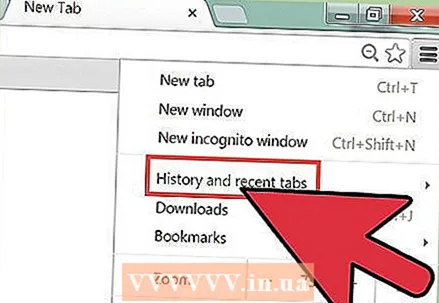 2 "기록" 탭을 엽니다. 이렇게 하려면 Chrome 메뉴(브라우저 창의 오른쪽 상단에 있음)를 열고 "기록"을 클릭합니다. 또는 Ctrl + H를 누르십시오.
2 "기록" 탭을 엽니다. 이렇게 하려면 Chrome 메뉴(브라우저 창의 오른쪽 상단에 있음)를 열고 "기록"을 클릭합니다. 또는 Ctrl + H를 누르십시오. 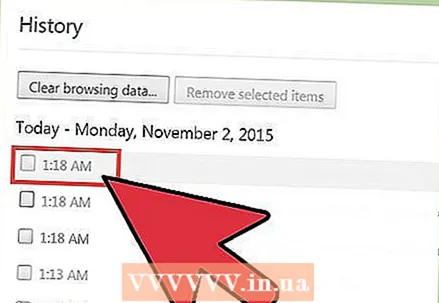 3 제거할 사이트를 선택합니다. 인터넷 사용 기록에서 제거하려는 각 페이지 옆의 확인란을 선택합니다. 원하는 수의 페이지를 선택할 수 있습니다. 한 번에 여러 페이지를 선택하려면 Shift 키를 누른 상태에서 삭제할 첫 번째 페이지를 클릭한 다음 삭제할 마지막 페이지를 클릭합니다. 히스토리 탭 상단의 검색창을 이용하여 삭제할 사이트를 키워드로 검색하세요.
3 제거할 사이트를 선택합니다. 인터넷 사용 기록에서 제거하려는 각 페이지 옆의 확인란을 선택합니다. 원하는 수의 페이지를 선택할 수 있습니다. 한 번에 여러 페이지를 선택하려면 Shift 키를 누른 상태에서 삭제할 첫 번째 페이지를 클릭한 다음 삭제할 마지막 페이지를 클릭합니다. 히스토리 탭 상단의 검색창을 이용하여 삭제할 사이트를 키워드로 검색하세요. 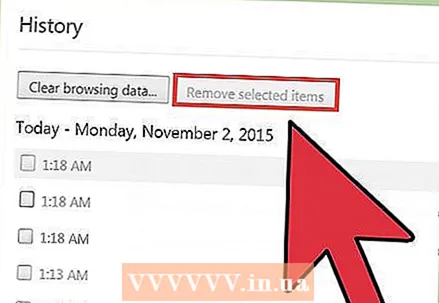 4 선택한 항목 제거를 클릭합니다. 이 버튼은 사이트를 하나 이상 선택해야만 활성화됩니다.
4 선택한 항목 제거를 클릭합니다. 이 버튼은 사이트를 하나 이상 선택해야만 활성화됩니다. 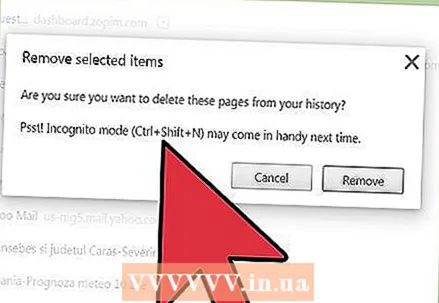 5 올바른 사이트를 선택해야 합니다. "선택한 항목 삭제"를 클릭하면 선택한 페이지를 정말로 삭제할 것인지 묻는 창이 열립니다. 따라서 제거하려는 사이트를 정확히 선택했는지 확인하십시오. 그렇지 않으면 중요한 페이지를 잃을 위험이 있습니다.
5 올바른 사이트를 선택해야 합니다. "선택한 항목 삭제"를 클릭하면 선택한 페이지를 정말로 삭제할 것인지 묻는 창이 열립니다. 따라서 제거하려는 사이트를 정확히 선택했는지 확인하십시오. 그렇지 않으면 중요한 페이지를 잃을 위험이 있습니다. 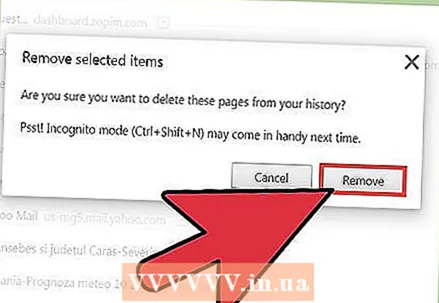 6 제거를 클릭합니다. 선택한 사이트는 검색 기록에서 영구적으로 제거됩니다.
6 제거를 클릭합니다. 선택한 사이트는 검색 기록에서 영구적으로 제거됩니다.
팁
- 금지된 사이트를 보려면 "시크릿" 모드를 활성화하십시오(Ctrl + Shift + N 누르기). 시크릿 모드에서 Chrome은 인터넷 사용 기록을 기록하지 않으므로 방문한 사이트 목록은 비공개로 유지됩니다. 브라우저 기록을 삭제하더라도 귀하의 IP 주소에 액세스할 수 있는 모든 사람이 귀하가 방문한 사이트 목록을 볼 수 있음을 명심하십시오.
- 제거하려는 웹 페이지를 찾을 수 없는 경우 검색 창(상단)에 이 페이지의 키워드 또는 주소를 입력합니다(물론 기억하고 있는 경우).
경고
- 다른 사용자의 동의 없이 이력을 삭제하지 마십시오. 특정 사이트의 로딩 속도를 높이기 위해 스토리의 특정 요소가 필요할 수 있습니다.